So installieren und führen Sie Android-Apps unter Windows 11 aus – Schritt-für-Schritt-Anleitung
Veröffentlicht: 2021-11-05So installieren Sie Android-Apps unter Windows 11 und führen sie problemlos aus. Befolgen Sie die Schritt-für-Schritt-Anleitung für Präzision.
Microsoft hat kürzlich das neueste Windows 11 für die Benutzer eingeführt. Sie können jetzt Windows 11 herunterladen oder auf die neueste Version des Betriebssystems aktualisieren. Wie Sie vielleicht bereits wissen, hat die Marke beschlossen, eine Option zum Ausführen von Android-Apps unter Windows 11 ohne die Hilfe eines Emulators einzuführen.
Dieses Feature wird Ihre Arbeit erheblich erleichtern und Machbarkeit schaffen. Die aktuelle Version von Windows 11 enthält diese Funktion nicht und wird in Kürze in den kommenden Versionen eingeführt. Wenn Sie jedoch ein Windows-Insider sind, können Sie den Beta-Test verwenden, um Android APK unter Windows 11 auszuführen.
Die Anzahl der Apps, die Sie unter Windows 11 Beta installieren können, ist vorerst auf 50 begrenzt. Diese Zahl wird mit jedem Update schrittweise erhöht. All dies ist mit Hilfe des Windows Subsystems for Android (WSA) mit Amazon Appstore und Android Debugging Bridge möglich. Diese Dienstprogramme helfen Ihnen, Android-Apps auf dem PC zu installieren und sie problemlos auszuführen.
Um Ihnen weiter zu helfen, stellen wir Ihnen diese Schritt-für-Schritt-Anleitung zur Verfügung, um zu beantworten, wie Sie Android-Apps in Windows 11 installieren. Wenn Sie ein Beta-Testsubjekt sind, können Sie die Hilfe dieser Methoden nutzen, um die Apps auf Ihrem auszuführen System kostenlos.
Aber bevor wir die Methoden durchgehen, werfen wir einen Blick auf die Mindestsystemanforderungen zum Ausführen der Apps.
Mindestsystemanforderungen zum Ausführen von Apps unter Windows 11
Hier sind die grundlegenden Systemanforderungen, die zum Ausführen von Android-Apps unter Windows 11 erforderlich sind.
- Arbeitsspeicher – 8 GB oder höher
- Prozessor – Qualcomm Snapdragon 8c, AMD Ryzen 3000, Intel Core i3 der 8. Generation oder höher.
Bevor Sie Android auf dem PC installieren, können Sie die Speicher- und Prozessorspezifikationen unter Windows 11 mithilfe der folgenden Schritte überprüfen: Klicken Sie auf Start , Einstellungen öffnen , wählen Sie dann den Unterkopf System aus und klicken Sie auf Info.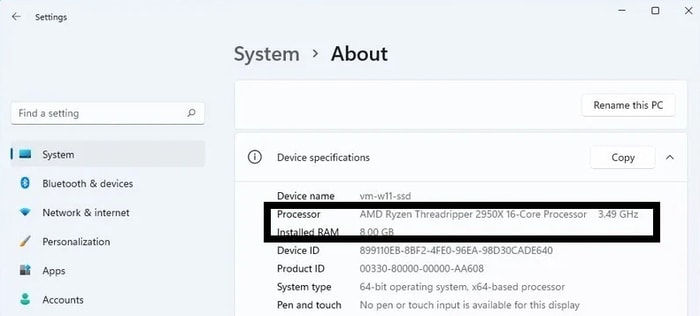
- Speicher – Solid State Drive (SSD)
Befolgen Sie diese Anweisungen, um zu überprüfen, ob Sie eine SSD haben oder nicht: Klicken Sie auf Start , Öffnen Sie Einstellungen , wählen Sie dann die Unterüberschrift System aus, klicken Sie auf Speicher, erweitern Sie Erweiterte Speichereinstellungen , um Datenträger und Volumes zu finden, und sehen Sie sich den Datenträgertyp an .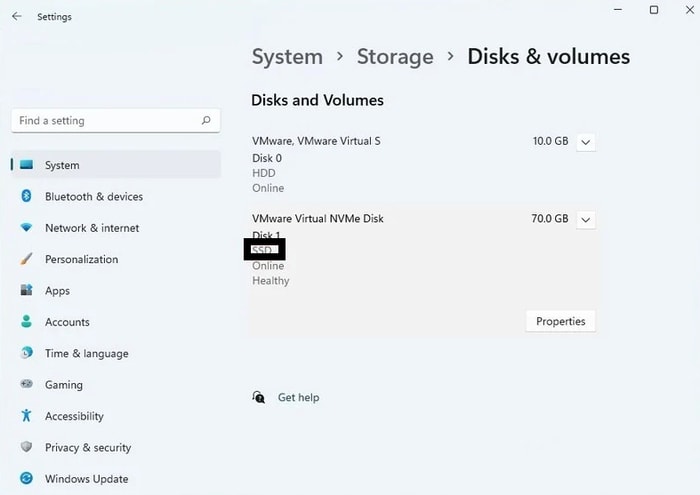
- MS Store- Version 22110.1402.6.0 oder höher
Befolgen Sie zum einfachen Ausführen von Android-Apps auf dem PC diese Anweisungen, um die neueste Version des Microsoft Store zu erhalten: Öffnen Sie den MS Store , klicken Sie auf Bibliothek und wählen Sie Updates abrufen .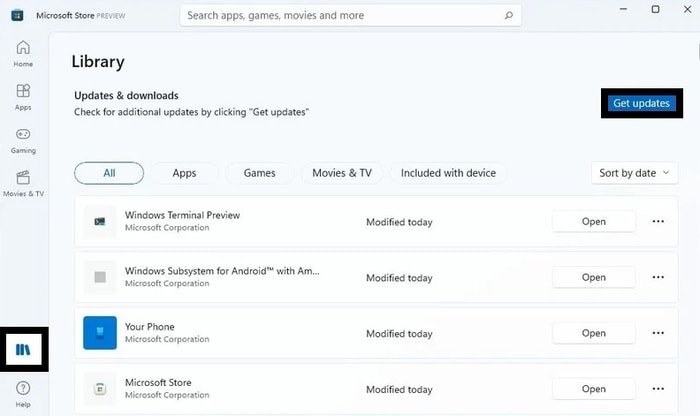
- Betriebssystem Windows 11 – Beta erforderlich
Befolgen Sie diese Schritte, um am Windows 11 Beta-Programm teilzunehmen. Navigieren Sie zu Windows 11-Einstellungen , klicken Sie auf Windows Update , wählen Sie Windows Insider , klicken Sie auf Erste Schritte , Konto verknüpfen und befolgen Sie die Anweisungen, um dem Programm beizutreten. Schalten Sie danach den Beta-Kanal ein (Sie können auch den Dev-Kanal ausprobieren).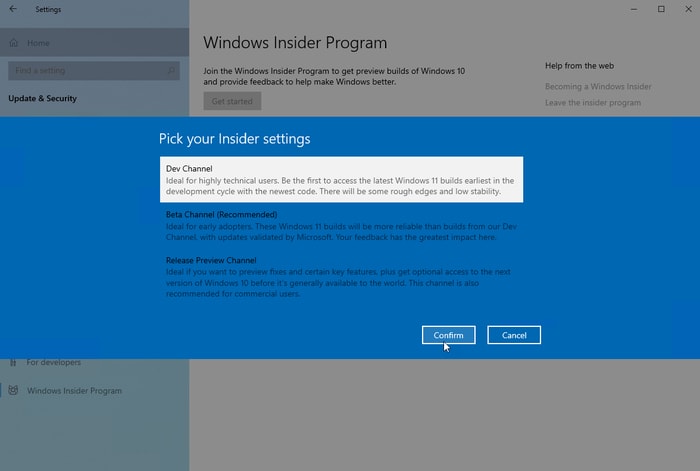
- Mindestversion des Betriebssystems: 22000.282 oder höher
Wenn Sie sich fragen, wie Sie Android-Apps installieren können, benötigen Sie ein aktualisiertes Betriebssystem, um fortzufahren. Suchen Sie nach „ winver “ und überprüfen Sie, ob Ihr System mindestens Build 22000.282 hat oder nicht. Wenn nicht, gehen Sie zu den Windows-Einstellungen , klicken Sie auf Windows Update und aktualisieren Sie die Seite für Systemupdates. Klicken Sie auf die Update-Schaltfläche , um Windows 11 auf die neueste Version zu aktualisieren.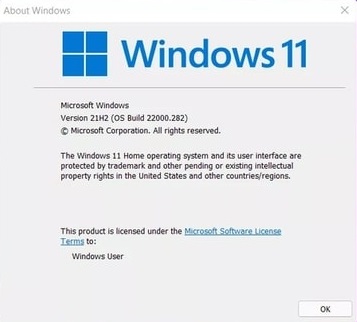
- Virtualisierung – aktiviert
Drücken Sie die Tasten Strg+Umschalt+Esc , wechseln Sie zur Unterregisterkarte Leistung und prüfen Sie, ob die Virtualisierung aktiviert ist . Wenn deaktiviert , klicken Sie auf Start , geben Sie Windows-Funktionen ein- oder ausschalten ein, aktivieren Sie die Option Virtual Machine Platform und drücken Sie OK. Starten Sie das System neu, um Android APK unter Windows 11 auszuführen.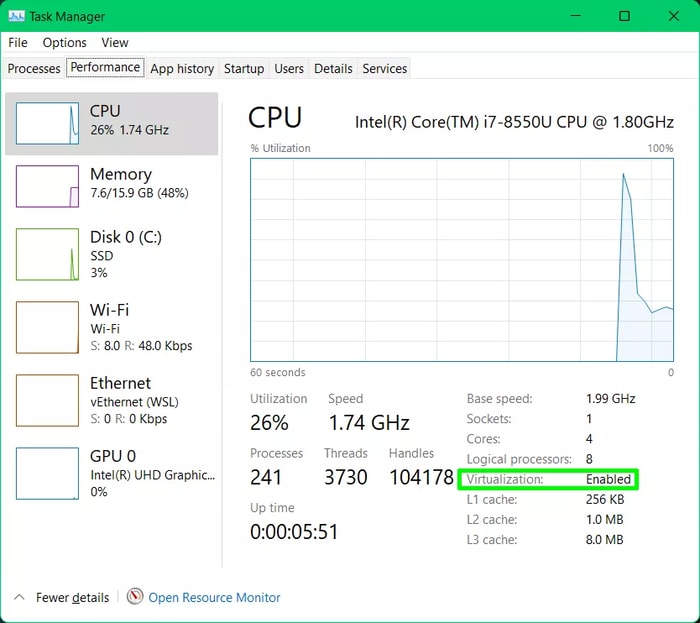
Wenn Ihr System alle diese Anforderungen erfüllt, fahren Sie mit der Installation fort.
Lesen Sie auch: So installieren Sie Apple Music auf einem Windows 11-PC – Schritt-für-Schritt-Anleitung
Schritt-für-Schritt-Verfahren zum Installieren von Android-Apps auf einem Windows 11-PC
Wenn Sie sich fragen, wie Sie Android-Apps unter Windows 11 installieren können, befolgen Sie die unten aufgeführten einfachen Schritte und erledigen Sie die Arbeit perfekt.
1. Laden Sie Android über den Amazon Appstore herunter und installieren Sie es auf dem PC
Wie Sie vielleicht bereits wissen, hat Microsoft angekündigt, dass Windows 11 Android-Apps auf dem PC über den Amazon Appstore unterstützen wird. Daher können Sie dasselbe verwenden, um die Apps auf Ihrem System zu installieren. Hier ist wie:
- Starten Sie den Microsoft Store über das Startmenü .
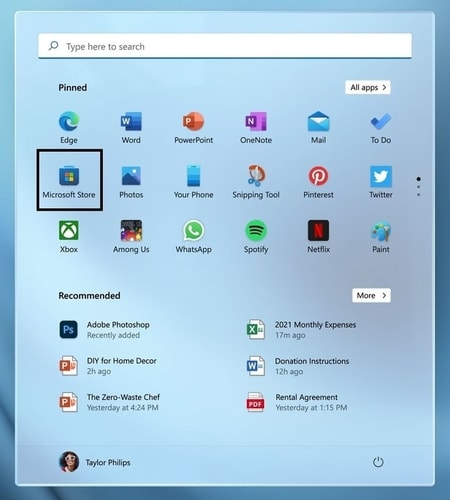
- Suchen Sie nach Amazon Appstore und klicken Sie auf Installieren .
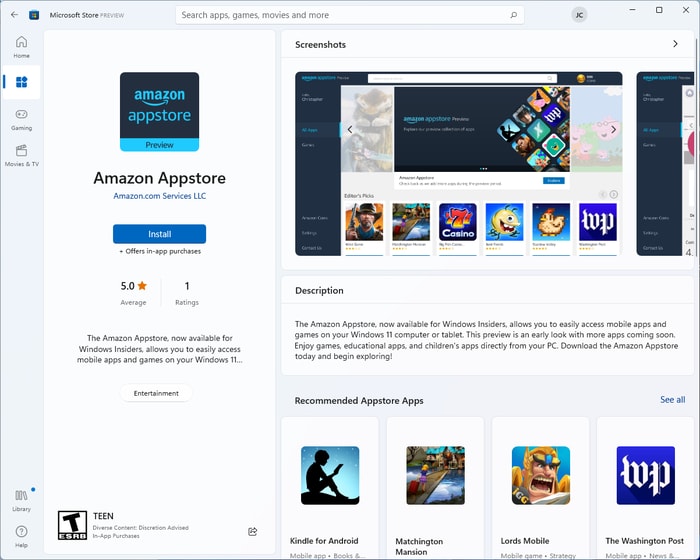
- Befolgen Sie die Anweisungen auf dem Bildschirm und laden Sie WSA herunter . (Aktivieren Sie die erforderlichen Kästchen, nachdem Sie die Allgemeinen Geschäftsbedingungen gelesen haben.)
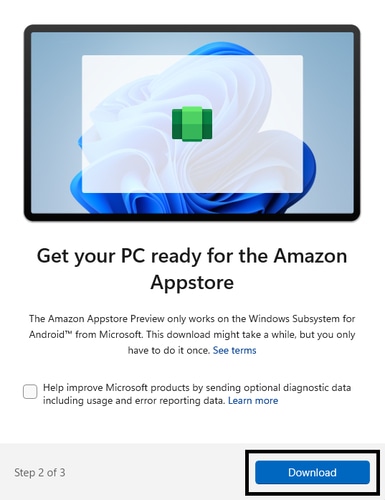
- Richten Sie nach dem Herunterladen ein Konto im Amazon Appstore ein. (Melden Sie sich bei Bedarf bei Ihrem bestehenden Appstore-Konto an.)
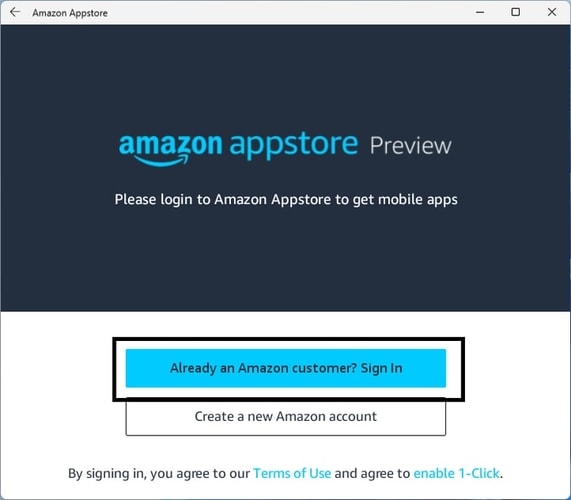
- Starten Sie den Amazon Appstore , wählen Sie die gewünschte App aus, klicken Sie auf „ Get “ und laden Sie die App herunter. (Aktivieren Sie das Kontrollkästchen zum Akzeptieren, wenn eine Warnung angezeigt wird.)
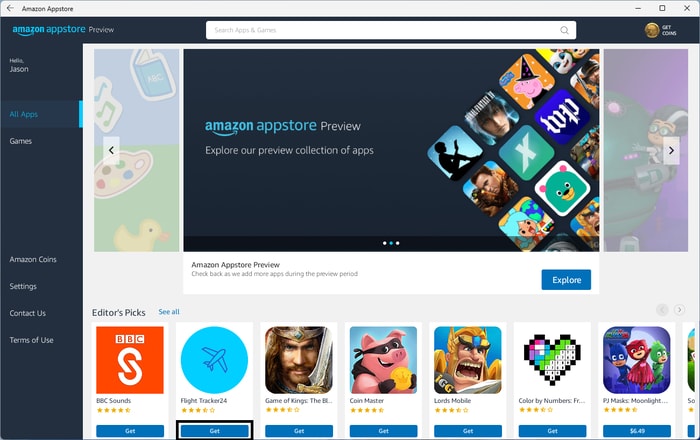
- Sobald die App installiert ist, gehen Sie zum Startmenü oder zum Appstore, um sie zu starten .
Mit Hilfe dieser einfachen Schritte können Sie ganz einfach Android-Apps auf dem PC ausführen. Wenn Sie ein Android-APK unter Windows 11 installieren möchten, nehmen Sie die Hilfe der nächsten Lösung in Anspruch.

Lesen Sie auch: Die Windows 11 PC Health Check App ist jetzt für alle verfügbar
2. Wie führe ich APK unter Windows 11 über die Android Debugging Bridge aus?
Wenn Sie Android APK unter Windows 11 ausführen möchten, müssen Sie die Hilfe von Android Debugging Bridge in Anspruch nehmen. Im Folgenden finden Sie die einfachen Schritte zum Herunterladen des SDK-Plattformtools für Windows und zum Installieren von APKs auf Ihrem PC:
- Besuchen Sie die Android-Entwickler-Website.
- Laden Sie das SDK Platform-Tools für Windows von der Website herunter.
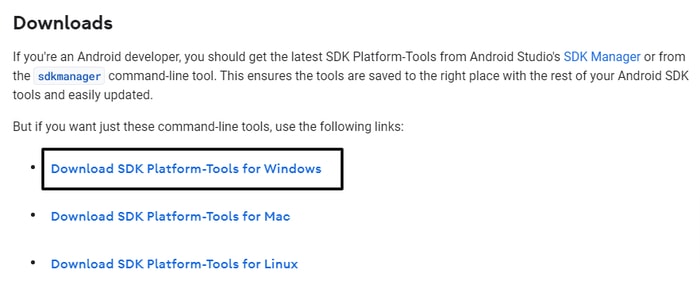
- Scrollen Sie nach unten Geschäftsbedingungen, aktivieren Sie das Kontrollkästchen Ich habe die obigen Geschäftsbedingungen gelesen und stimme ihnen zu und wählen Sie Download SDK Platform-Tools for Windows aus.
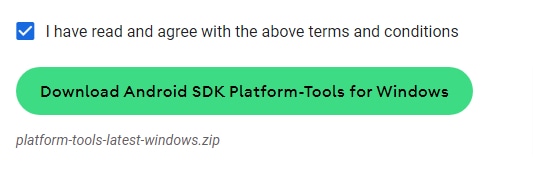
- Extrahieren Sie die heruntergeladene Datei an einen beliebigen Ort.
- Sobald die Extraktion abgeschlossen ist, öffnen Sie den Ordner , kopieren Sie den Pfad und fügen Sie ihn an einer anderen Stelle ein (z. B. Notes oder MS Word).
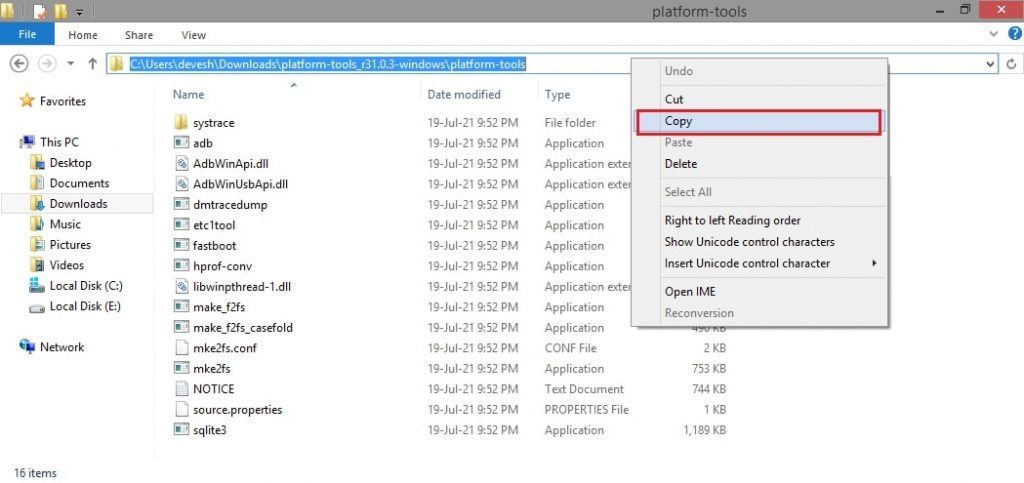
- Laden Sie jetzt die erforderliche APK für jede gewünschte App aus vertrauenswürdigen Quellen herunter. (bewahren Sie die APK im SDK-Ordner auf)
- Klicken Sie auf Start , suchen Sie nach Windows Subsystem for Android und drücken Sie die Eingabetaste .
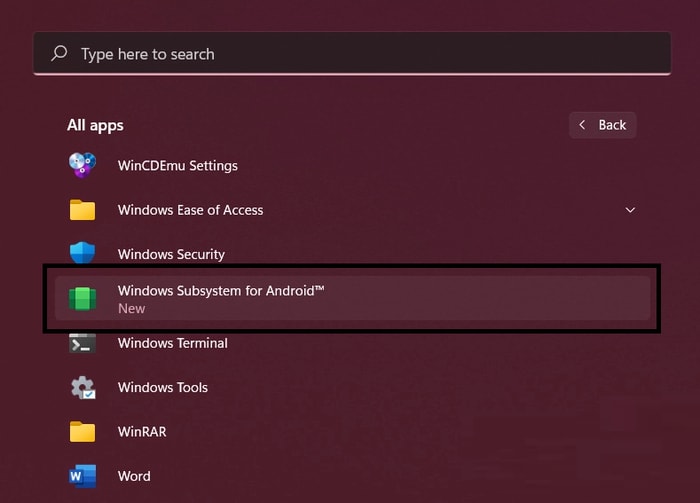
- Schalten Sie den Entwicklermodus ein.
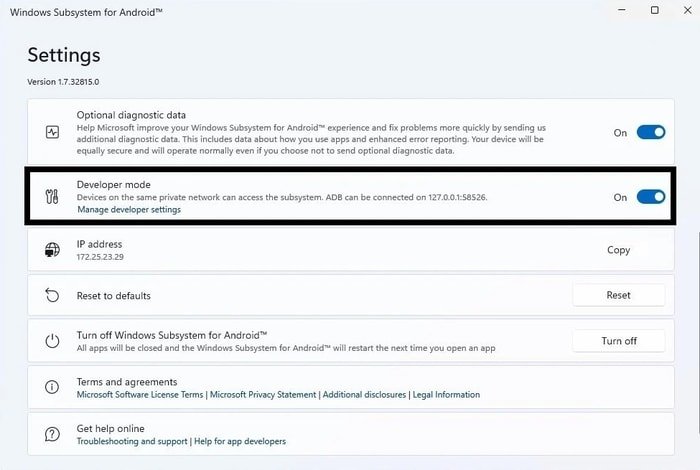
- Kopieren Sie nun die IP-Adresse und fügen Sie sie an anderer Stelle ein (z. B. Notes oder MS Word).

- Klicken Sie auf Start , suchen Sie nach cmd und klicken Sie auf Als Administrator ausführen.
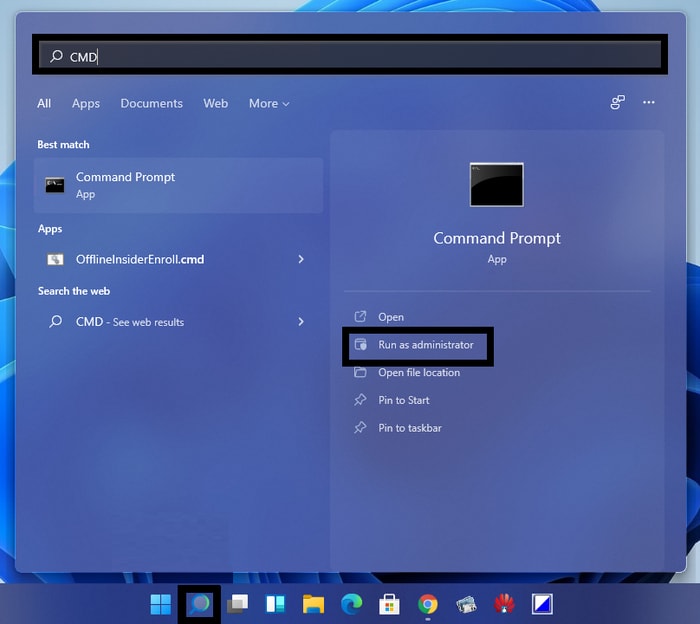
- Geben Sie in der Eingabeaufforderung diese Befehle gefolgt von der Eingabetaste ein.
Fügen Sie den kopierten Pfad ein, z. C:\Users\yourusername\Downloads\platform-tools_r31.0.3-windows\platform-tools Geben Sie nun die IP-Adresse gefolgt von dem Befehl ex ein. adb connect 191.87.544.544 Geben Sie nun die apk-Datei ein, die Sie installieren möchten, z. adb install <APK-Pfad> Sobald die App installiert ist, führen Sie sie wie jede andere App über das Startmenü aus.
So können Sie die Android Debugging Bridge verwenden, um ganz einfach Android-Apps auf dem PC zu installieren und zu öffnen. Sie können diesem Prozess folgen, um alle Arten von Spiel- und Programm-APKs auf das System herunterzuladen und zu installieren.
Lesen Sie auch: So beheben Sie den Fehler „Internes Mikrofon fehlt“ unter Windows 11 und älteren Versionen
Erfolgreich beantwortet: So installieren Sie Android-Apps unter Windows 11
Dies waren einige der einfachen Schritte, mit denen Sie feststellen können, wie Sie Android-Apps unter Windows 11 installieren. Wir haben zwei Methoden aufgelistet, um Android-Apps problemlos auf Ihrem PC auszuführen. Diese sind über Amazon Appstore und Android Debugging Bridge verfügbar. Sie können die Hilfe jeder geeigneten Methode in Anspruch nehmen.
Wir empfehlen Ihnen, den Amazon Appstore zu verwenden, um Android-Apps auf dem PC zu installieren, wenn Sie keinen großen Aufwand betreiben möchten. Im Appstore finden Sie alle wichtigen Apps zum Herunterladen.
Wenn Sie jedoch Android APK unter Windows 11 ausführen möchten, empfehlen wir Ihnen, die Android Debugging Bridge zu verwenden. Amazon Appstore ist eine effektive Methode, bietet jedoch keine Möglichkeit, beliebige PK auf dem System zu installieren. Mit Hilfe von SDK Platform-Tools für Windows können Sie die gewünschte App oder das gewünschte Spiel auf Ihrem Windows-PC installieren und als Android-Gerät verwenden.
Wenn Sie Fragen zur Verwendung von Google Play-Apps unter Windows 11 haben, schreiben Sie uns in den Kommentaren. Für weitere interessante Tech-Blogs und Lösungen abonnieren Sie den Newsletter des Techpout-Blogs und bleiben Sie auf dem Laufenden.
